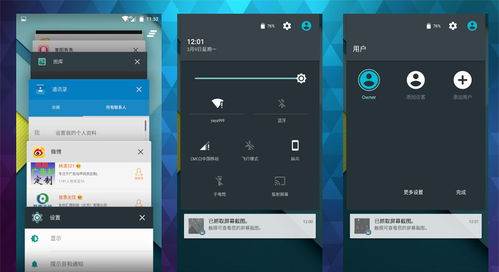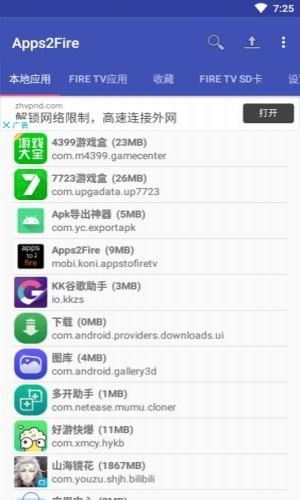mac如何安装双系统win7,Mac如何安装双系统Win7——轻松实现Mac与Windows的完美融合
时间:2024-11-11 来源:网络 人气:
Mac如何安装双系统Win7——轻松实现Mac与Windows的完美融合

一、准备工作
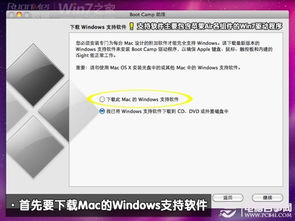
在开始安装双系统之前,我们需要做一些准备工作:
一台已安装Mac OS的Mac电脑。
一个纯净版的Windows 7安装盘或U盘。
一个至少8GB容量的U盘,用于存放Boot Camp驱动程序。
足够的硬盘空间,建议至少50GB以上用于安装Windows 7系统。
二、安装Boot Camp

Boot Camp是苹果公司提供的一款软件,用于在Mac电脑上安装Windows操作系统。以下是安装Boot Camp的步骤:
打开Mac电脑,在Finder中点击“前往”>“实用工具”。
双击打开“Boot Camp Assistant”。
点击“继续”按钮。
勾选“Windows 7”选项,然后点击“继续”。
插入Windows 7安装盘或U盘,点击“继续”。
根据提示,将Windows 7安装到Mac电脑的硬盘上。
三、分区硬盘
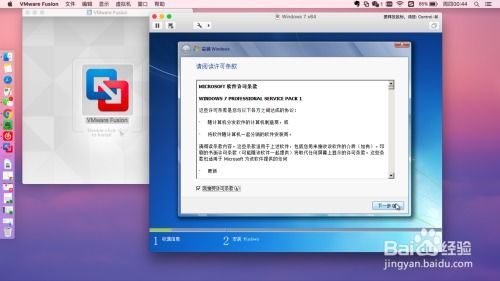
在安装Boot Camp的过程中,系统会自动将硬盘分为两个分区,一个用于安装Mac OS,另一个用于安装Windows 7。以下是分区硬盘的步骤:
在Boot Camp Assistant中,拖动分区条调整Windows 7分区的容量。
点击“分区”按钮,开始分区。
分区完成后,点击“继续”。
四、安装Windows 7
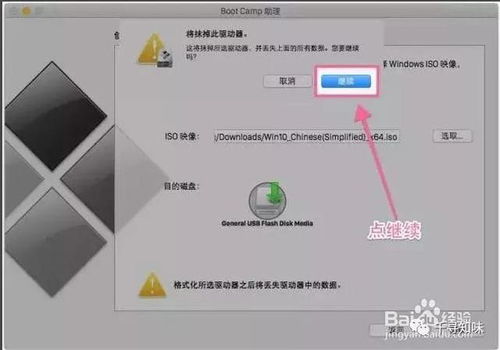
分区完成后,即可开始安装Windows 7系统。以下是安装Windows 7的步骤:
将Windows 7安装盘或U盘插入Mac电脑。
重启Mac电脑,在启动时按住Option键,选择Windows 7分区启动。
按照提示完成Windows 7的安装。
五、安装Boot Camp驱动程序
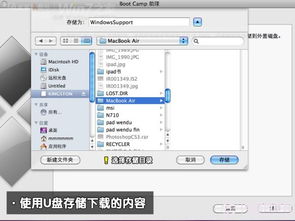
安装完Windows 7后,需要安装Boot Camp驱动程序,以便在Windows 7下使用Mac电脑的某些功能。以下是安装Boot Camp驱动程序的步骤:
将之前准备的U盘插入Mac电脑。
在Windows 7中,双击U盘中的“Boot Camp”文件夹。
按照提示安装驱动程序。
相关推荐
教程资讯
教程资讯排行